Jakie hasło wprowadzić w połączeniu sieciowym komputera. Jak odzyskać zapomniane hasło routera
Prawie każda nowoczesna rodzina korzysta z co najmniej 3 urządzeń, które umożliwiają im dostęp do Internetu, a wygodniej jest to zrobić za pośrednictwem routera Wi-Fi. Jest to urządzenie, które pozwala na dystrybucję sygnału do kilku gadżetów, przy czym nie trzeba używać dodatkowych przewodów ani płacić za ruch większym kosztem. Bardzo częsty problem w przypadku routerów (routerów) można wywołać sytuację, w której użytkownik zapomniał hasła z routera i nie może połączyć się z nim samodzielnie lub zapewnić dostępu znajomym lub członkom rodziny.
Jeśli zapomnisz klucz bezpieczeństwa połączenia
Jeśli zapomniałeś hasła do Router Wifi, czyli z sieci bezprzewodowej, ale na głównym komputerze łączy się i działa Internet, łatwo przywrócić kod dostępu. W takim przypadku istnieje kilka równych metod, więc możesz wybrać alternatywę, jeśli jedna z nich nie zadziałała.
Najpierw możesz sprawdzić swój kod dostępu bezprzewodowego za pośrednictwem panelu sterowania. Wejdź w „Start”, a następnie przejdź do zakładki „Panel sterowania”, stamtąd do „Sieć i Internet”, a na końcu do „Centrum sieci i udostępniania”. Następnie na liście po lewej stronie musisz wybrać pozycję „Sterowanie sieci bezprzewodowe», Znajdź nazwę swojego połączenia, otwórz menu kontekstowe kliknij prawym przyciskiem myszy myszką i przejdź do pozycji "Właściwości". System przeniesie Cię do okna informacji o połączeniu bezprzewodowym, w którym należy przejść do zakładki „Bezpieczeństwo” i zaznaczyć pole obok wiersza „Wyświetl wprowadzone znaki”. Następnie klucz dostępu do sieci bezprzewodowej pojawi się w wierszu „Klucz bezpieczeństwa sieci”.
Po drugie, hasło do routera do połączenia z Wi-Fi można znaleźć za pośrednictwem interfejsu WWW. Aby odzyskać hasło, możesz przejść do strony ustawień routera za pomocą przeglądarki internetowej, w pasek adresu musisz wprowadzić kombinację „192.168.1.1” lub „192.168.0.1”, po czym pojawi się strona z prośbą o nazwę użytkownika i hasło. Jeśli ich nie zmieniłeś, pozostają standardowe, w większości przypadków konieczne jest wpisanie w obu polach słowa „admin”. Jeśli ta kombinacja nie jest odpowiednia, trzeba zajrzeć na spód routera, zwykle ma on naklejkę z dokładnym adresem IP konfiguratora, a także domyślnym loginem i hasłem. W oknie ustawień, które się otworzy, musisz znaleźć element powiązany z Wifi, można go nazwać tą samą nazwą, „Sieć” lub „Połączenie bezprzewodowe. Następnie musisz przejść do „Zabezpieczeń” („Zabezpieczenia sieci bezprzewodowej”) i zaznaczyć pole „Pokaż klucz sieciowy” („Odmaskuj”).
Po trzecie, aby osiągnąć ten cel, możesz użyć program specjalny na przykład WirelessKeyView. Należy go pobrać z bezpłatnej witryny i uruchomić jako Administrator bez instalacji. W oknie, które się otworzy, możesz zobaczyć wszystkie hasła, które kiedykolwiek były używane w systemie, i znaleźć wśród nich odpowiednie. Ta metoda jest najdłuższa, dlatego jest rzadko używana.
Jeśli zapomniałeś klucza z interfejsu internetowego
Podczas konfigurowania połączenia internetowego za pośrednictwem routerów wielu zaawansowanych użytkowników korzysta z interfejsu internetowego, a nie programu ekspresowej instalacji dostarczonego przez producenta. Jednak, chcąc jeszcze bardziej zabezpieczyć swój dostęp do Internetu, niektórzy zmieniają standardową kombinację dostępu w interfejsie WWW. Rzadko go używają, więc niektórzy zapominają o kodzie zabezpieczającym, aby wejść do konfiguratora, a zatem wszelkie ustawienia stają się niemożliwe.
Najpierw sprawdź, czy rzeczywiście zmieniłeś hasło ze standardowego, jeśli nie, to proces przywracania kodu dostępu do routera będzie prosty i nie zajmie dużo czasu. Najbardziej proste rozwiązanie w takim przypadku odwróć router i znajdź naklejkę producenta. Zwykle zawiera adres IP routera, aby uzyskać dostęp do interfejsu internetowego, a także kombinację loginu i hasła dostępu.
Jeśli nie ma naklejki, a pytanie jak znaleźć hasło z konfiguratora pozostaje w mocy, możesz wybrać kombinację spośród standardowych, w których login to zawsze „admin”, a hasło może wyglądać następująco :
- Administrator;
- (pusta linia);
- 1234;
- 12345;
- 12345678;
- 12345678q;
- hasło.
Ponadto możesz dowiedzieć się w Internecie, które standardowe hasła ustawiane w konfiguratorach przez producentów różnych routerów. Zazwyczaj wstępnie ustawione kombinacje nie różnią się dla wszystkich modeli tej samej firmy, więc nie będzie trudno znaleźć ten, którego potrzebujesz, korzystając z pomocy na forach lub instrukcji użytkowania online.
Jeśli jednak standardowe dane uległy zmianie, a konieczne jest wykonanie jakichkolwiek czynności w interfejsie internetowym, nie pozostaje nic innego, jak przywrócić urządzenie do ustawień fabrycznych. Aby to zrobić, musisz nacisnąć i przytrzymać przycisk „Resetuj” na routerze. Następnie zostanie zwrócona standardowa kombinacja dostępu do konfiguratora, a dla dalsze działanie algorytm się nie zmienia.
Aby w przyszłości nie zapomnieć o standardowym lub samodzielnie ustalonym loginie i haśle, lepiej zapisać je na kartce lub w zeszycie.
Podczas przywracania ustawień fabrycznych musisz wziąć pod uwagę, że będziesz musiał ponownie skonfigurować połączenie internetowe. Nie chodzi tylko o nazwę użytkownika i klucz dostępu, które zostały dostarczone przez dostawcę, często konieczna jest zmiana bardziej złożonych parametrów połączenia.
Nawet podczas wchodzenia do panelu administracyjnego routera możesz napotkać szereg problemów, na przykład jednym z nich jest nieprawidłowe hasło routera. Zastanówmy się, dlaczego taka sytuacja może się zdarzyć i jak możesz to naprawić samodzielnie. Przyda Ci się również ten artykuł: 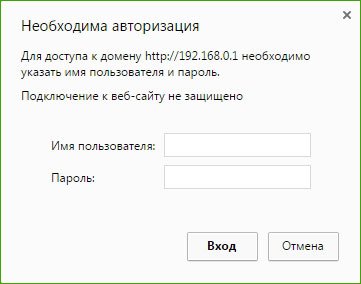
Aby uzyskać dostęp do panelu administracyjnego routera, musisz wprowadzić standardową nazwę użytkownika i hasło, zwykle to ( Administrator Administrator), który jest wskazany na wszystkich routerach. Ale zdarza się, że gdy otworzysz okno przeglądarki i spróbujesz wejść do panelu administracyjnego routera, zostanie Ci zapisane nieprawidłowe hasło. Może się tak zdarzyć z wielu powodów.
Admin Administrator nie działa podczas próby wprowadzenia ustawień routera
Wskaż w oknie Administrator Administrator i pisze " zła nazwa użytkownik lub hasło". Teraz zastanówmy się, co może być przyczyną:
- Twój router został skonfigurowany przez Ciebie lub specjalistę komputerowego, który zmienił hasło, więc nie działa.
- Może to być awaria routera.
- Określ nieprawidłowe standardowe dane zarejestrowane na routerze.
Rozwiązanie:
- Wyjaśniamy, jakie konkretne informacje należy podać dla routera. Aby to zrobić, szukamy wszystkich niezbędnych informacji na samym routerze.
- Postaraj się zapamiętać, może gdzieś zapisałeś hasło lub spróbuj je zapamiętać.
- Cóż, najbardziej niezawodnym sposobem jest naciśnięcie przycisku. Resetowanie- i zresetuj wszystkie ustawienia do ustawień fabrycznych.
 Znajdź przycisk na routerze Resetowanie- ten przycisk jest wpuszczony w korpus routera, naciśnij go czymś ostrym i odczekaj 10 sekund. Router uruchomi się ponownie, a następnie spróbuje wejść do panelu administratora, wpisując standardowe poświadczenia administratora.
Znajdź przycisk na routerze Resetowanie- ten przycisk jest wpuszczony w korpus routera, naciśnij go czymś ostrym i odczekaj 10 sekund. Router uruchomi się ponownie, a następnie spróbuje wejść do panelu administratora, wpisując standardowe poświadczenia administratora. Standard wejścia do panelu administracyjnego routerów różnych firm
 Na urządzeniach TP-LINK wpisz admin admin.
Na urządzeniach TP-LINK wpisz admin admin. 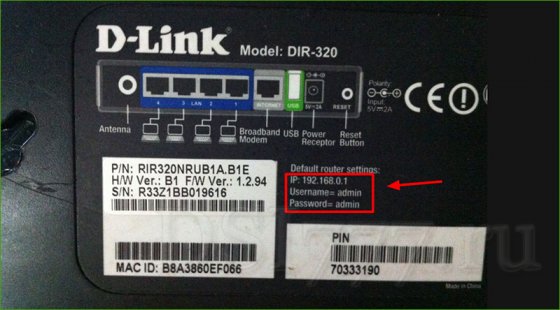 - Tutaj też wypełnij wszystkie pola jak w TP-LINK.
- Tutaj też wypełnij wszystkie pola jak w TP-LINK. Na urządzeniach Zyxel: adres 192.168.1.1 ( my.keenetic.net). Logowanie - admin. A hasło to 1234. Włączone Start ZyXEL Keenetic informacje nie są określone. Domyślnie ustawienia routera nie są chronione. Sam router poprosi o ustawienie hasła.
Routery Linksys: adres - 192.168.1.1. Nazwa użytkownika i hasło - admin. Nie wskazują tych informacji na urządzeniu, najprawdopodobniej chcą, aby użytkownicy konfigurowali się za pomocą dysku.
 Asus: adres - 192.168.1.1 Tutaj też nic nowego, wpisz standardowe dane.
Asus: adres - 192.168.1.1 Tutaj też nic nowego, wpisz standardowe dane. Instrukcje
Czasami w trakcie korzystania z komputera pojawia się sytuacja, gdy konieczne jest połączenie sieciowe.
Jeśli zapomniałeś lub nie wiesz hasło sieciowe, możesz to zmienić na nowe hasło przywrócenie ustawień fabrycznych.
Jeśli korzystasz z routerów Ethernet, otwórz ustawienia i zresetuj tam wartości, wracając do poprzednich wartości domyślnych. Następnie otwórz dowolną przeglądarkę internetową, w pasku adresu wprowadź adres routera i wprowadź login „admin” bez podawania hasła.
Ustaw niezbędne ustawienia bezpieczeństwa, wprowadź nową nazwę użytkownika i zapisz hasło, którego będziesz później używać podczas łączenia. Kliknij „Zapisz zmiany”.
Jeśli używasz innego typu lokalna sieć, pobierz ofertę specjalną oprogramowanie aby złamać hasło, zainstaluj je na swoim komputerze i wprowadź dowolną z znalezionych sieci. Następnie zmień ustawienia zgodnie z poprzednie akapity... Należy jednak zachować ostrożność przy wyborze strony do pobrania programu — na niektórych z nich do programu może zostać wstrzyknięty trojan.
Jeśli potrzebujesz znaleźć hasło, aby uzyskać dostęp do cudzego Punkt Wi-Fi, musisz użyć systemu operacyjnego Windows tego komputera.
Otwórz sekcję „Panel sterowania” na swoim komputerze i wybierz „Połączenia sieciowe”. Następnie otwórz element „Bezprzewodowe połączenie internetowe"I kliknij funkcję" Skonfiguruj sieć bezprzewodową ".
W otwartej sekcji „Kreator sieci bezprzewodowej” kliknij przycisk „Dalej” i zrób to samo w następnym oknie o nazwie „Dodaj nowe komputery”. Następnie wybierz sekcję „Ustaw sieć ręcznie”, a po „Dalej” wybierz sekcję „Drukuj ustawienia sieci”.
Gdy na ekranie pojawi się okno Notatnika, przejrzyj jego zawartość. Wśród parametrów sieci bezprzewodowej znajdziesz wiersz „Klucz sieciowy”, w którym zostanie wpisane żądane hasło.
Wszyscy pracujemy w sieć, używamy bardzo dużej liczby różnych haseł. I oczywiście często o nich zapominamy. Przypomnienie sobie czegoś hasło czasami jest to dość trudne, ponieważ najczęściej jest zaszyfrowane gwiazdkami *******. Ale na szczęście nadal możesz odkryć ukryte hasło... Oto jak to zrobić.
Będziesz potrzebować
- Aby się dowiedzieć Zapomniane hasło potrzebujesz darmowy program Klucz gwiazdki. Narzędzie Asterisk Key jest proste i łatwe w użyciu, specjalnie zaprojektowane do odzyskiwania haseł ukrytych za pomocą gwiazdek.
Instrukcje
Po zakończeniu przetwarzania w swoim oknie „Klucz gwiazdki” otworzy odszyfrowane hasło.
Powiązane wideo
Notatka
„Klucz gwiazdki” odszyfrowuje ukryte hasła inne języki.
Klucz gwiazdki odszyfrowuje ukryte gwiazdkami hasła z dowolnej uruchomionej aplikacji lub strony internetowej
Źródła:
Wszyscy tracimy lub zapominamy hasła, których potrzebujemy. Czasami jest to bardzo niewłaściwe. Dotyczy to również haseł, pod którymi się rejestrujemy witryny... Istnieją jednak programy, których zadaniem jest odzyskiwanie haseł. Na przykład hasła ukryte za pomocą gwiazdek można odzyskać za pomocą programu Asterisk Key.
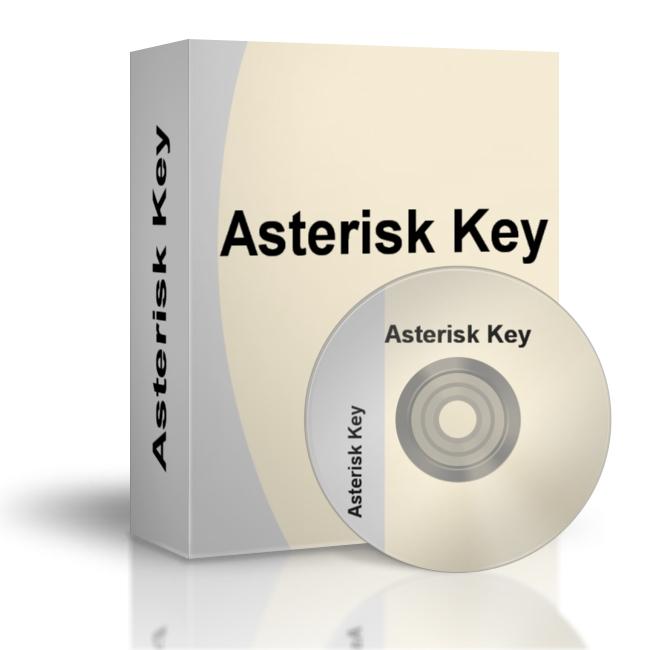
Będziesz potrzebować
- Będziesz żądany program Klucz gwiazdki. Narzędzie Asterisk Key zostało specjalnie zaprojektowane do odszyfrowywania zapomnianych haseł ukrytych za gwiazdkami.
Instrukcje
Powiązane wideo
Notatka
Oprogramowanie do odzyskiwania hasła Asterisk Key znajduje i odszyfrowuje zapomniane hasła z dowolnej uruchomionej aplikacji lub strony internetowej.
Pomocna rada
Źródła:
- Zone.net, komputer portal informacyjny
Aby uzyskać dostęp do różnych funkcji komputer osobisty często wymagane są uprawnienia administratora. Jeśli musisz iść do system operacyjny jako administrator musisz znać hasło do tego konta, jeśli jest ustawione. Zapominając o tym, nadal możesz zalogować się do systemu operacyjnego, ale będzie to znacznie trudniejsze. Będziesz musiał zapamiętać hasło lub jakoś ominąć procedurę jego wprowadzania.

Instrukcje
Niestety nie będzie możliwe odzyskanie hasła do konta Administratora. Jeśli go nie pamiętasz, nigdy go nie poznasz. Ale możesz go zresetować, zalogować się do systemu operacyjnego i zainstalować ponownie.
Po ponownym uruchomieniu komputera naciśnij klawisz F8 (lub inny, w zależności od modelu) płyta główna), aby uzyskać dostęp do opcji rozruchu systemu operacyjnego w odpowiednim menu.
Musisz wybrać " Tryb bezpieczeństwa”. Z listy użytkowników wybierz konto, do którego znasz hasło lub które nie jest przez nich chronione.
Po załadowaniu pulpitu pojawi się okno dialogowe informujące o konieczności kontynuowania Windows działa w trybie awaryjnym. Musisz kliknąć przycisk „OK”, kliknąć menu „Start”, wybrać element „Panel sterowania” i przejść do sekcji „Konta użytkowników”.
W wyświetlonym menu kliknij „Zmień konto”. Na liście rachunków znajdź żądaną opcję. Wybierz „Zmień hasło”, wprowadź nowe hasło w wyświetlonym oknie, a następnie wprowadź ponownie. Pole o nazwie „ Stare hasło„Po prostu zostaw puste. Pozostaje kliknąć „Zmień hasło”.
Uruchom ponownie komputer, aby uruchomić system w trybie standardowym. Po wyświetleniu monitu wprowadź nowe hasło.
Możesz zmienić swoje hasło za pomocą Net User. Aby to zrobić, wybierz „Tryb awaryjny z obsługą wiersz poleceń”. Wybierz konto ze znanym hasłem lub bez niego.
Na ekranie pojawi się okno interpretera poleceń systemu operacyjnego. Wpisz nazwę konta, w kolejnym wierszu - nowe hasło. Następnie wprowadź słowo Exit, a następnie naciśnij klawisz Enter.
Zrestartuj komputer jak zwykle, po czym będziesz mógł zalogować się do systemu operacyjnego w imieniu swojego konta użytkownika przy użyciu nowego hasła.
Pomocna rada
Staraj się używać haseł, które możesz bez problemu zapamiętać. Skorzystaj z podpowiedzi.
Wraz z rozwojem Internetu konieczne staje się korzystanie z urządzeń zapewniających stały dostęp do ogólnoświatowa sieć... Ostatnio Wi-
Ponadto, przechodząc do zakładki „Bezpieczeństwo”, zaleca się wpisanie „Klucza bezpieczeństwa sieci”, w którym będą wyświetlane ukryte znaki, co oznacza zapomniane hasło. Aby go rozpoznać, wystarczy zaznaczyć pozycję obok pozycji „Pokaż ukryte ikony”. Należy zauważyć, że odzyskane hasło do wiarygodności należy zapisać na kartce papieru i umieścić w określonym miejscu.
W przypadku, gdy panel sterowania nie ma elementu „Zarządzaj sieciami bezprzewodowymi” na komputerze, musisz kliknąć specjalną ikonę połączenia w funkcjach powiadomień, po czym otworzy się lista sieci. Następnie musisz kliknąć prawym przyciskiem myszy sieć, do której podłączony jest laptop lub tablet, a następnie wybrać „Właściwości”. Ponadto wskazane jest zaznaczenie pola obok pozycji „Wyświetl wprowadzone znaki”, po czym zostanie wyświetlone żądane hasło z Wi-Fi.
Możliwe jest również odnalezienie zagubionego hasła Wi-Fi w ustawieniach routera. Aby to zrobić, wystarczy podłączyć router do komputera za pomocą dostarczonego kabel internetowy... Następnie należy podłączyć to urządzenie bezprzewodowe i w pasku adresu przeglądarki wpisać adres: 192.168.1.1, a następnie podać login i hasło, aby uzyskać dostęp do ustawień. Następnie musisz przejść do zakładki „Tryb bezprzewodowy” - „Zabezpieczenia bezprzewodowe”. Równolegle do wiersza „Hasło PSK” kod dostępu do Sieci Wi-Fi... Należy zauważyć, że na routerach Asus hasło można wpisać bezpośrednio na stronie głównej.
Źródła:
- jak znaleźć hasło do swojego internetu?
 Bezprzewodowe ładowanie smartfonów A5 obsługuje ładowanie bezprzewodowe
Bezprzewodowe ładowanie smartfonów A5 obsługuje ładowanie bezprzewodowe Dlaczego sms MTS nie przychodzą na telefon?
Dlaczego sms MTS nie przychodzą na telefon? Dlaczego potrzebujesz pełnego resetu do ustawień fabrycznych na Androidzie lub jak przywrócić Androida do ustawień fabrycznych?
Dlaczego potrzebujesz pełnego resetu do ustawień fabrycznych na Androidzie lub jak przywrócić Androida do ustawień fabrycznych?